1、在插入选项卡中点击图片,选择其中的本地图片,插入一张合适的背景图片。
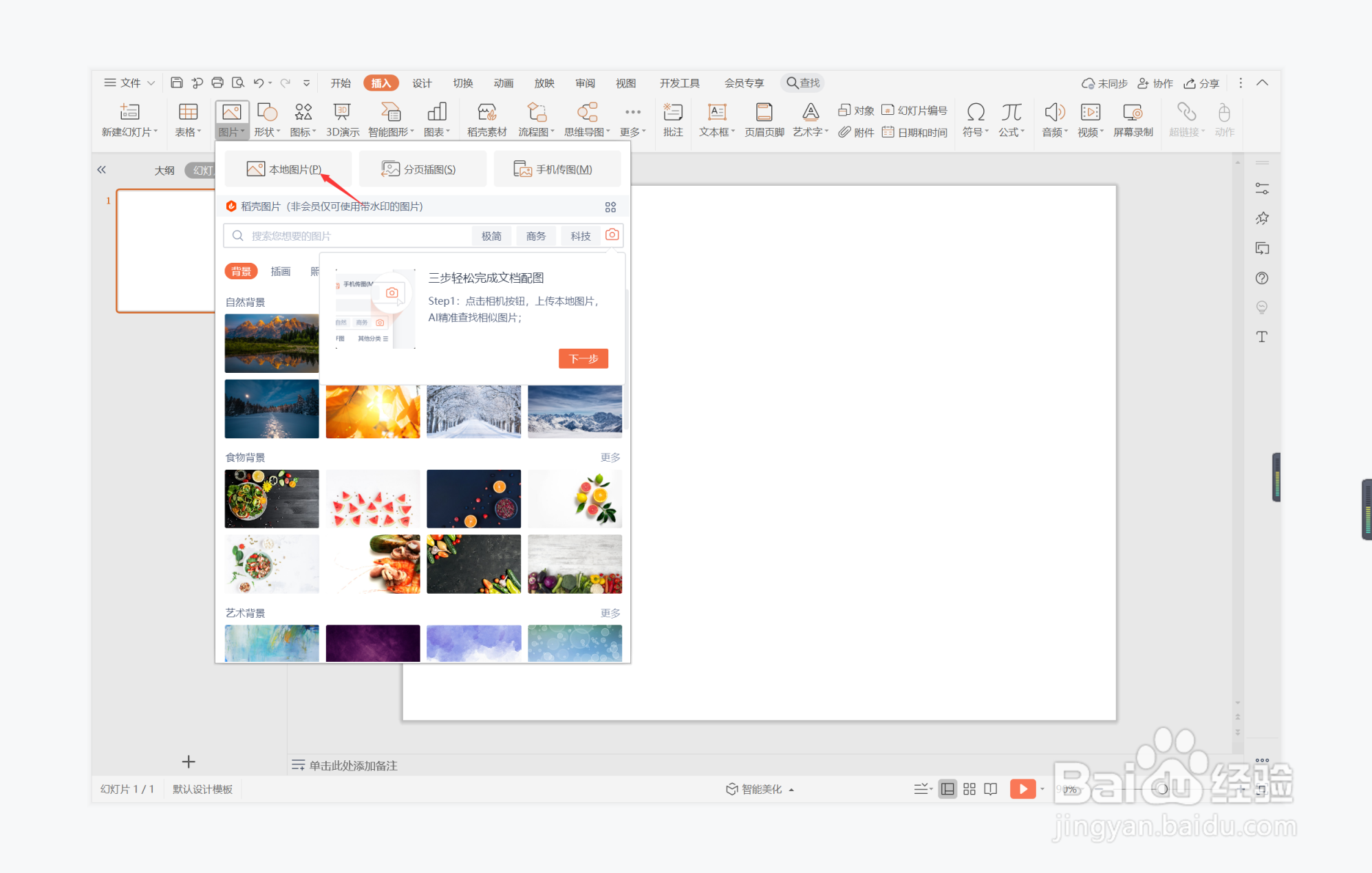
2、选中背景图片,鼠标拖动调整其大小,放置在页面的下半部分。

3、在插入选项卡中点击形状,选择其中的矩形。

4、在页面上绘制出形状,放置在页面的中间位置,并与背景图片交错进行摆放。

5、选中矩形,在绘图工具中点击填充,选择蓝色进行填充,并设置为无边框。

6、在蓝色矩形中输入封面的标题,字体填充为白色,这样大气简约型封面就制作完成了。

时间:2024-10-14 04:43:55
1、在插入选项卡中点击图片,选择其中的本地图片,插入一张合适的背景图片。
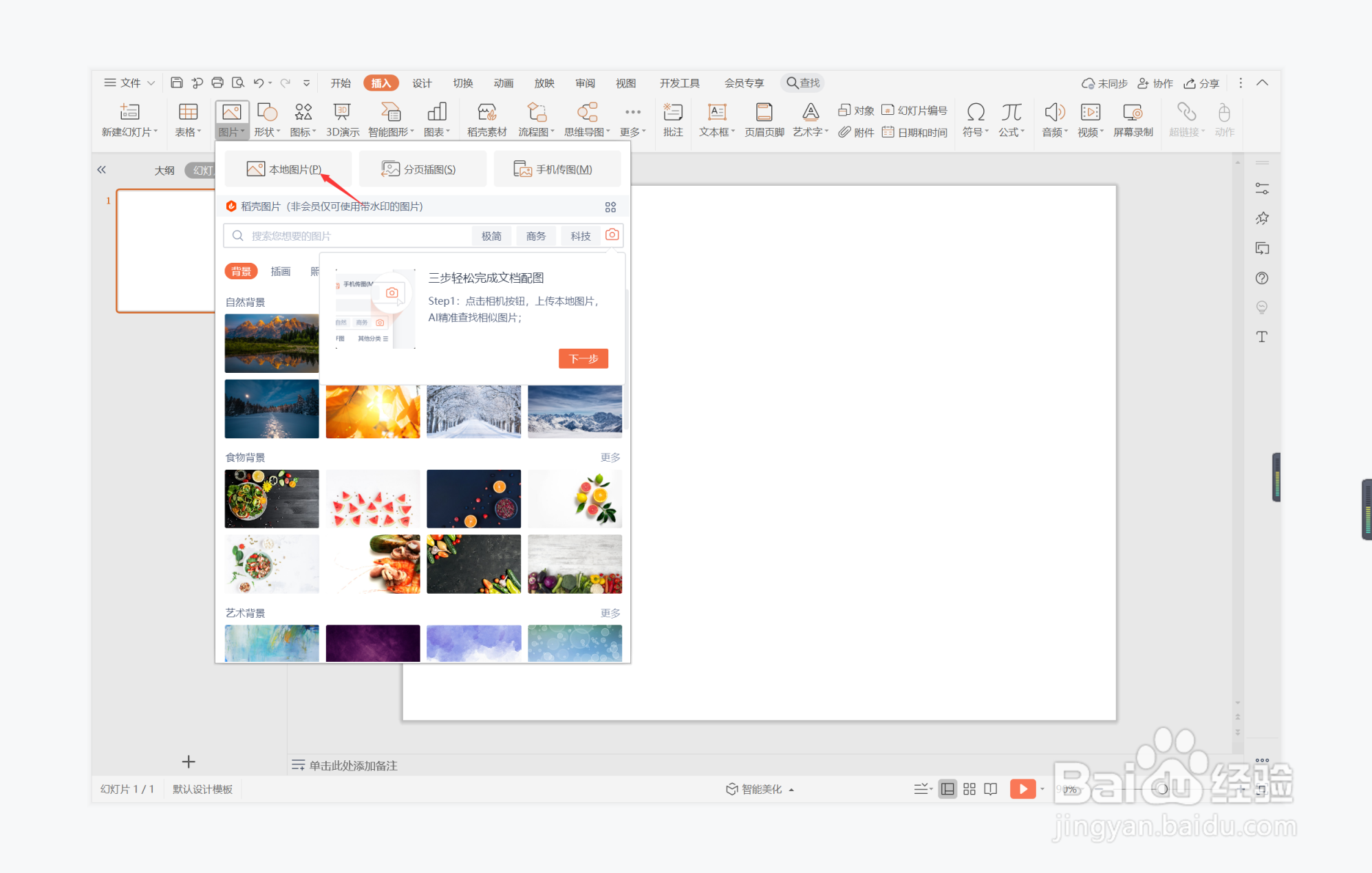
2、选中背景图片,鼠标拖动调整其大小,放置在页面的下半部分。

3、在插入选项卡中点击形状,选择其中的矩形。

4、在页面上绘制出形状,放置在页面的中间位置,并与背景图片交错进行摆放。

5、选中矩形,在绘图工具中点击填充,选择蓝色进行填充,并设置为无边框。

6、在蓝色矩形中输入封面的标题,字体填充为白色,这样大气简约型封面就制作完成了。

